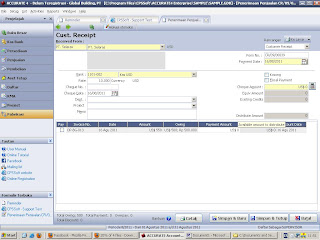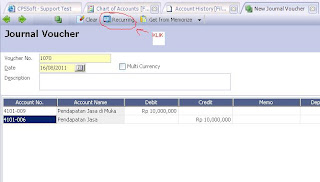Seringkali customer bertanya bagaimana caranya untuk upgrade dari accurate 3 ke accurate 4. Pertanyaan yang sering muncul adalah ‘Apakah untuk upgrade dari Accurate 3 ke 4, kita harus membuat Database baru sehingga kita harus Cut Off ulang data di Accurate 4?’
Nah ,jawabannya adalah “Bisa’, dan kita tidak perlu cut off ulang database baru di Accurate 4. Caranya adalah kita langsung buka database lama Accurate 3 di tersebut di Accurate 4, syaratnya adalah Database Accurate 3 tersebut haruslah versi 1734.
Berikut adalah caranya :
Di sini kita seperti biasa ,kita buka database Accurate 3 tersebut,
kemudian pada saat kita tekan tombol OK maka akan muncul perintah seperti di atas. Lalu kita tekan ‘Yes’ saja dan Accurate akan menyesuaikan/Mencompariring database lama Accurate 3 tersebut menjadi database yang bisa dipakai untuk Accurate 4.
Data-data lama hasil inputan kita di Accurate 3 tetap bisa dilanjutkan di Accurate 4 tanpa harus Cut Off ulang data. Proses Compairing ini membutuhkan waktu beberapa menit tergantung dari besar Database tersebut, jika ukuran database makin besar maka proses compairing juga akan memakan waktu yang lebih lama pula dikarenakan banyaknya peneyesuaian data dan sebaliknya jika ukuran data kecil maka proses comapiring juga akan terjadi secara cepat.
NB :Sebaiknya sebelum kita mengupgrade data tersebut ke Accurate 4, kita backup database Accurate 3 tersebut ke suatu folder lain. Tujuannya adalah menjaga apabila terjadi error dalam proses compairing data ke Accurate 4.
Regads : Cristopher
Dengan Software Accurate pekerjaan anda akan menjadi mudah dan menyenangkan.!Jika Anda membutuhkan Program, Training atau implementasi Accurate Software versi 3 ataupun Accurate Software versi 4, silahkan menghubungi saya
Maria K
Telp : 021-5308617
Fax : 021 -5308619
SMS :0838 9947 9777
Email : accuratesoftware@ymail.com